فهرست
د توضیحاتو د پوهیدو لپاره، زه به د نمونې ډیټا سیټ څخه کار واخلم چې د معاشونو معلومات لري. یو ځانګړی کارمند. ډاټا 3 کالمونه لري؛ دا دي د کارمند نوم ، سیمه ، او معاش .
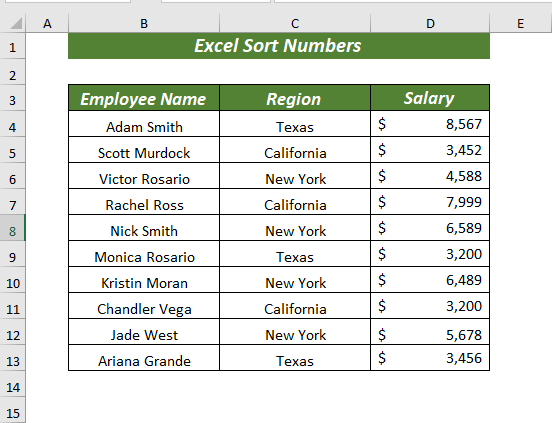
د تمرین لپاره ډاونلوډ کړئ
9> د شمیرو ترتیب کولو لارې.xlsx
په Excel کې د شمیرو د ترتیب کولو 8 لارې
1. په Excel کې له کوچني څخه تر لوی پورې شمیرې ترتیب کړئ
تاسو کولی شئ ترتیب کړئ شمیرې له له کوچني څخه تر لوی د ریبن خصوصیت په کارولو سره.
اجازه راکړئ تاسو ته کړنلاره وښیم،
سره پیل کول، د حجرو سلسله وټاکئ چې شمیرونه لري.
➤ ما د حجرې سلسله غوره کړه D4:D13 .
کور <2 پرانیزئ> ټب >> ترمیم >> ته لاړ شئ له ترتیب او amp; فلټر >> غوره کړئ له کوچنی څخه تر ټولو لوی ترتیب کړئ

په تاسو څه کول غواړې؟ دلته دوه اختیارونه شته یو دی " انتخاب پراخ کړئ" بل دی" د اوسني حل سره دوام ورکړئ" .
➤ انتخاب پراخ کړئ پدې معنی چې دا به ترتیب کړي شمیرې د دوی د نږدې حجرو ارزښتونو سره یوځای کړي کوم چې به د حجرو تر منځ اړیکه وساتئ.
➤ د اوسني حل سره دوام ورکړئ پدې معنی چې دا به یوازې ترتیب کړي هغه شمیرې چې نږدې ارزښتونه به نه بدلوي دا به همداسې پاتې وي. . ستونزه دا ده چې دا به د شمیرې موقعیت بدل کړي ځکه چې دا ممکن د دې نږدې حجرې سره خپله اړیکه له لاسه ورکړي.
⏩ لکه څنګه چې زه غواړم اړیکه وساتم، ما دا اختیار غوره کړ انتخاب پراخه کړئ .
بیا، په ترتیب باندې کلیک وکړئ.
14>
له دې امله، دا به ترتیب کړي شمیرې په کوچنی تر لوی د نږدې سیل ارزښتونو سره ترتیب.
15>
نور ولولئ: څنګه په پورته کیدو کې د Excel ټبونه ترتیب کړئ یا نزولي ترتیب (2 لارې)
2. په Excel کې له لوی څخه تر کوچني پورې شمیرې ترتیب کړئ
که تاسو وغواړئ ، تاسو کولی شئ ترتیب کړئ شمېرې له له لوی څخه تر ټولو کوچنی د ریبن د خصوصیت په کارولو سره.
د پیل کولو لپاره، د حجرو سلسله غوره کړئ چې شمیرونه لري .
➤ ما د حجرې سلسله غوره کړه D4:D13 .
کور ټب خلاص کړئ >> ترمیم >> ته لاړ شئ له ترتیب او amp; فلټر >> غوره کړئ تر ټولو لوی ته تر ټولو کوچنی
16>
یو د ډیالوګ بکس به پاپ اپ شي. له هغه ځایه وټاکئ تاسو څه کول غواړئ؟
⏩ ما اختیار غوره کړ پراخ کړئانتخاب .
بیا، په ترتیب باندې کلیک وکړئ.
17>
نو، دا به ترتیب کړي شمیرې په له لوی څخه تر ټولو کوچنی په ترتیب سره د نږدې حجرو ارزښتونو سره.
18>
19>نور ولولئ: څنګه د Excel VBA سره سري ترتیب کړئ (دواړه د پورته کیدو او ښکته کیدو ترتیب)
3. په Excel کې د معیارونو پراساس شمیرې ترتیب کړئ
که تاسو غواړئ د معیارونو پراساس شمیرې ترتیب کړئ نو تاسو کولی شئ دا د ګمرک ترتیب فیچر په کارولو سره ترسره کړئ.
د پیل کولو لپاره، د حجرو سلسله وټاکئ چې شمیرونه لري.
➤ ما د حجرو سلسله غوره کړه D4:D13 .
<0 کورټب خلاص کړئ >> ترمیم>> ته لاړ شئ له ترتیب او amp; فلټر>> غوره کړئ مستقیم ترتیب21>
یو ډیالوګ بکس به پاپ اپ شي. له هغه ځایه تاسو څه کول غواړئ؟
⏩ ما انتخاب غوره کړ انتخاب پراخه کړئ .
بیا، په کلیک وکړئ ترتیب کړئ .

بل د ډیالوګ بکس به پاپ اپ شي. له هغه ځایه په د سطحه اضافه کړئ
په په ترتیب سره کې کلیک وکړئ د کالم نوم چې تاسو یې غواړئ ترتیب کړئ انتخاب کړئ ستاسو شمیرونه .
په بیا د کالم انتخاب کړئ کوم چې شمیرې لري.
⏩ ما د سیمه کالم په په ترتیب سره او په ترتیب په A تر Z کې انتخاب کړ.
⏩ ما انتخاب کړ د تنخوا($) کالم په بیا کې او په ترتیب کې غوره شوی کوچنی تر لوی .
بیا،په ښه باندې کلیک وکړئ.

د پایلې په توګه، دا به د سیمې پر بنسټ شمیرې ترتیب کړي کالم د ترتیب سره کوچنی تر لوی . دلته، هره سیمه به کوچنی او لوی ارزښتونه ولري.
24>
که تاسو غواړئ، تاسو د معیارونو پر بنسټ د تر ټولو لوی څخه تر کوچنی شمیرې ترتیب کولی شي. د دې کولو لپاره هغه مرحلې تعقیب کړئ چې ما مخکې تشریح کړې.
⏩ ما په سیمه کالم په په ترتیب سره او په ترتیب غوره کړی A to Z .
⏩ ما په تنخواه($) کالم په بیا او په ترتیب انتخاب کړ تر ټولو کوچنی .
بیا، په ښه باندې کلیک وکړئ.
25>
له دې امله، دا به ترتیب کړي > شمیرې د سیمې کالم په ترتیب سره له لوی څخه تر کوچنی پورې اړه لري. دلته، هره سیمه به لوی او کوچنی ارزښتونه ولري.
26>
که تاسو غواړئ، تاسو کولی شئ د Data ټب څخه د Sort کمانډ وکاروئ ترڅو د ګمرک ترتیب .
خلاص کړئ Data tab >> غوره کړئ ترتیب کړئ دا به د دودیز ترتیب پلي کولو لپاره د ډیالوګ بکس خلاص کړي.
نور ولولئ: څنګه په Excel کې د فورمول په کارولو سره شمیرې په لوړیدو ترتیب کې تنظیم کړئ
4. د اکسل فارمول په کارولو سره شمیرې په لوړیدونکي ترتیب کې ترتیب کړئ
که تاسو یوازې غواړئ ترتیب کړئ شمیرې په په لوړیدو (کوچني تر لوی) ترتیب کې، نو تاسو کولی شئ د کوچنی فکشن وکاروئ او ROWS یوځای فعالیت کوي.
دلته، که تاسو وغواړئ تاسو کولی شئ د ټولې شمیرې سلسله د مطلق حواله سره وکاروئ یا تاسو کولی شئ د حجرې سلسله نوم د هغو شمیرو څخه چې تاسو یې کاروئ.
ما نوم سلسله D4:D13 لکه ډاټا_1 .
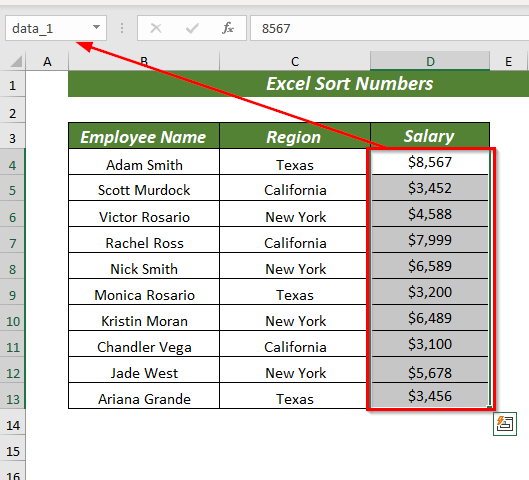
د پیل کولو لپاره، د پایلې ارزښت د ځای په ځای کولو لپاره کومه حجره غوره کړئ.
➤ ما حجره غوره کړه F4 .
⏩ په حجره کې F4 لاندې فورمول ټایپ کړئ.
=SMALL(data_1,ROWS($D$4:D4)) 
دلته په کوچني<2 کې> فنکشن، ما د نوم شوي رینج ډیټا_1 د سری او ROWS($D$4:D4) لکه k (دا دی د ډیټا په یوه لړۍ کې موقعیت چې له کوچني څخه پیل کیږي.
بیا، په ROWS فکشن کې، ما حد انتخاب کړ $D$4:D4 صف چې دا به موقعیت بیرته راولي. دلته، ما مطلق حواله وکاروله ترڅو زه وکولی شم دا د پاتې حجرو لپاره وکاروم.
اوس، کوچنی فکشن به کوچنی استخراج کړي. د ډیټا د ورکړل شوي سلسلې څخه شمیره.
انټر فشار ورکړئ نو تاسو به د کارول شوي نوم شوي حد څخه کوچنۍ شمیره ترلاسه کړئ.
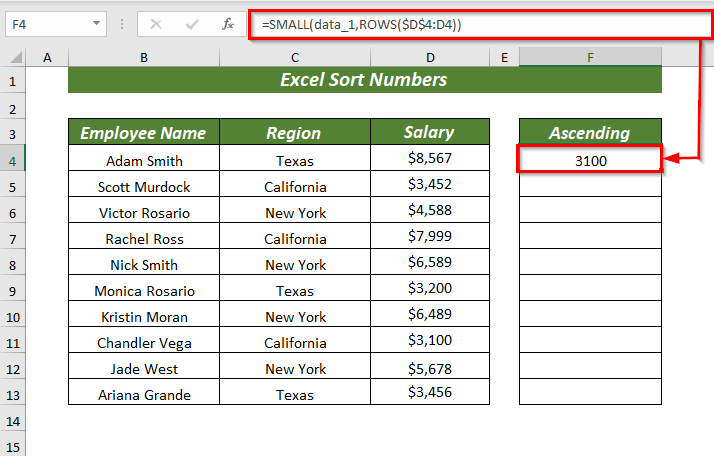
⏩ تاسو کولی شئ د پاتې حجرو لپاره د د ډکولو دستګاه آټوفیل فورمول وکاروئ.

دلته، ټولې شمیرې په لوړي ترتیب ترتیب شوي دي.
>0> نور ولولئ: په کرونولوژیکي ترتیب کې د Excel نیټې ترتیب کړئ (6 اغیزمنې لارې)ورته لوستل
- په Excel کې د کالمونو ترتیب کول پداسې حال کې چې قطارونه ساتلیوځای
- څنګه په Excel کې د الفبا په ترتیب سره د څو کالمونو (4 میتودونو) سره
- خودکار ترتیب کله چې ډیټا په Excel کې داخل شي (3 میتودونه) 33>32> په Excel کې دوه کالمونه د میچ کولو څرنګوالی (دواړه دقیق او جزوي میچ)
- په ایکسل کې د کال له مخې نیټې ترتیب کړئ (4 اسانه لارې )
5. په نزولي ترتیب کې د شمیرو ترتیب کولو لپاره د Excel فارمول په کارولو سره
د تیرې برخې په څیر، موږ کولی شو د لوی فنکشن او ROWS فنکشن ته وکاروو. شمیرې ترتیب کړئ، مګر دا ځل به فنکشنونه په ښکته کیدو ترتیب کې ترتیب شي.
دلته، ما نوم سلسله D4:D13 as data_2 .
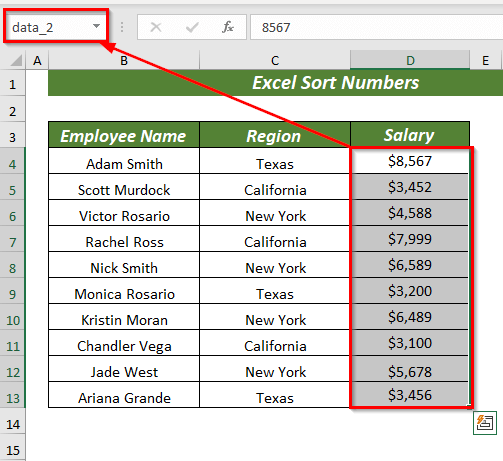
د پیل کولو لپاره، د پایلې ارزښت د ځای په ځای کولو لپاره کومه حجره غوره کړه.
➤ ما حجره غوره کړه F4 .
⏩ په حجره کې F4 لاندې فورمول ټایپ کړئ.
=LARGE(data_2,ROWS($D$4:D4)) 
دلته، په لوی فنکشن کې، ما د نوم شوي رینج ډاټا_2 د ارې او ROWS($D$4:D4) په توګه کارولی ) لکه k (دا د ډیټا په لړ کې هغه موقعیت دی چې له لوی څخه پیل کیږي)
بیا، په ROWS فکشن کې، ما غوره کړه سلسله $D$4:D4 د سری په توګه چې دا به موقعیت بیرته راولي.
اوس، لوی فکشن به <1 استخراج کړي>تر ټولو لوی شمیره د ورکړل شوي ډیټا رینج څخه.
انټر فشار ورکړئ بیا به تاسو د لوی شمیره ترلاسه کړئ fr اوم کارول شوی نوم شوی حد .
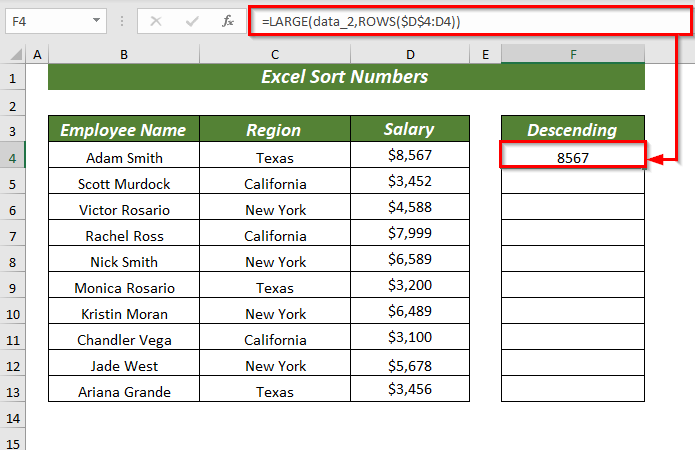
⏩ تاسو کولی شئ د ډکولو دستګاه وکاروئد پاتې حجرو لپاره AutoFill فورمول
38>
دلته، ټولې شمیرې په ترتیب شوي په په ښکته کیدو کې دي. آرډر.
نور ولولئ: د ډیټا ترتیبولو لپاره د ایکسل شارټ کټ کارولو څرنګوالی (7 اسانه لارې)
6. د Excel متن مینو په کارولو سره شمیرې ترتیب کړئ
که تاسو وغواړئ، تاسو کولی شئ د مقالې مینو په کارولو سره شمیرې ترتیب کړئ .
د کړنالرې ښودلو لپاره ، زه به لاندې ورکړل شوي ډیټا سیټ څخه کار واخلم چیرې چې ما دوه کالمونه اضافه کړل یو دی تادیه کولو ته مالیه ، او بل یې د د مالیې سلنه دی ترڅو تاسو ته وښیې چې څومره توپیر لري د شمیرې بڼه کار کوي پداسې حال کې چې ترتیب کول .

د پیل کولو لپاره، د حجرو سلسله غوره کړئ چې تاسو یې غواړئ ترتیب کړئ د نمبرونه .
➤ ما د حجرو سلسله غوره کړه F4:F13 .
اوس، په موږک ښي کلیک وکړئ بیا له ترتیب >> غوره کړئ تر ټولو لوی ته تر ټولو کوچنی
40>
یو د ډیالوګ بکس به پاپ اپ شي. له هغه ځایه تاسو څه کول غواړئ؟
⏩ ما انتخاب غوره کړ انتخاب پراخه کړئ .
بیا، په کلیک وکړئ ترتیب کړئ .

له دې امله، دا به ترتیب کړي شمیرې په تر ټولو کوچني ترتیب سره د نږدې حجرو سره. ارزښتونه.

نور ولولئ: په Excel کې د ډیټا ترتیب او فلټر کولو څرنګوالی (یو بشپړ لارښود)
7. د A→Z کمانډ په کارولو سره شمیرې له کوچني څخه تر لوی
د ډاټا ټب څخه، تاسو کولی شئ د ترتیب کولو په کارولو سره شمیرې ترتیب کړئ کمانډ A→Z . دا به شمیرې له کوچني څخه تر لوی پورې ترتیب کړي.
د پیل کولو لپاره، د حجرو سلسله غوره کړئ چې شمیرونه لري.
➤ ما غوره کړه د حجرو سلسله D4:D13 .
د ډاټا ټب خلاص کړئ >> غوره کړئ A→Z

A د خبرو اترو بکس به پاپ اپ شي. له هغه ځایه تاسو څه کول غواړئ؟
⏩ ما انتخاب غوره کړ انتخاب پراخه کړئ .
بیا، په کلیک وکړئ ترتیب کړئ .

له دې امله، دا به ترتیب کړي شمیرې په له کوچنی څخه تر لوی په ترتیب سره د نږدې حجرو ارزښتونو سره .

نور ولولئ: په Excel کې د عددي ترتیب (6 میتودونو)
8. د Z→A کمانډ په کارولو سره شمیرې له لوی څخه تر کوچني
د Z→A کمانډ په کارولو سره تاسو کولی شئ شمیرې له له لوی څخه تر لوی پورې ترتیب کړئ تر ټولو کوچنی .
د پیل کولو لپاره، د حجرو سلسله غوره کړئ چې شمیرونه لري.
➤ ما د حجرو سلسله غوره کړه D4:D13 .
د ډاټا ټب خلاص کړئ >> غوره کړئ Z→A

A د خبرو اترو بکس به پاپ اپ شي. له هغه ځایه تاسو څه کول غواړئ؟
⏩ ما انتخاب غوره کړ انتخاب پراخه کړئ .
بیا، په کلیک وکړئ ترتیب کړئ .

له دې امله، دا به ترتیب کړي شمیرې په له لوی څخه تر کوچني په ترتیب سره د نږدې حجرو ارزښتونو سره .
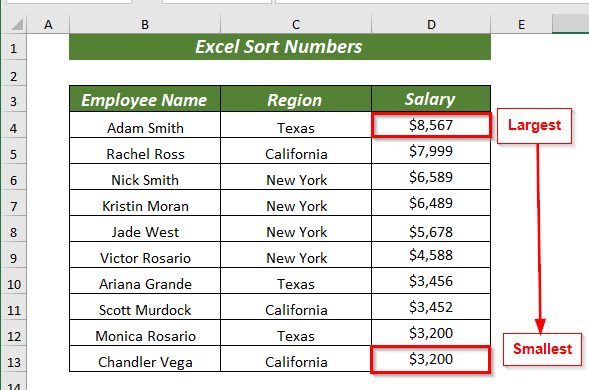
نور ولولئ: په Excel کې د ډیټا ترتیب کولو ګټې (ټول ځانګړتیاوېشامل دي)
د یادولو وړ شیان
🔺 د کارولو پرمهال د ګمرک ترتیب کول په یاد ولرئ چې وګورئ زما ډاټا سرلیکونه لري اختیار.
🔺 که تاسو نه غواړئ خپل ډیټا بدل کړئ نو تاسو اړتیا لرئ د انتخاب پراخه کړئ انتخاب غوره کړئ.
د تمرین برخه
ما د تشریح شوي میتودونو تمرین کولو لپاره د تمرین پاڼه چمتو کړې.
49>
پایله
پدې مقاله کې ، ما د Excel ترتیب شمیرې 8 لارې ښودلې. دا لارې به تاسو سره مرسته وکړي چې ستاسو د اړتیاو پراساس په اسانۍ سره ترتیب کړئ شمیرې لرې کړئ. د هر ډول پوښتنو او وړاندیزونو لپاره لاندې تبصره کې وړیا احساس وکړئ.

